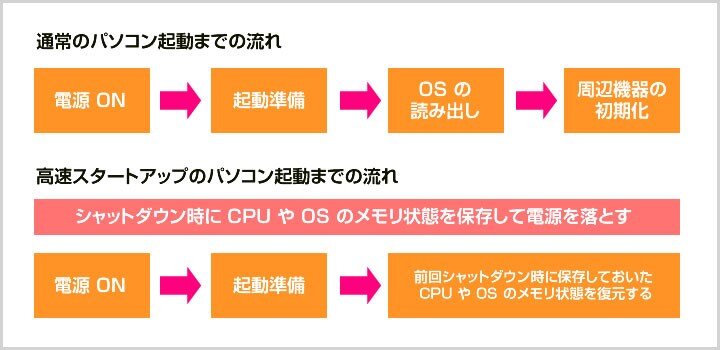Windows 8 から実装された「高速スタートアップ」機能は、Windows 10 と Windows 11 でも引き続き標準搭載されています。
名前からすると、とても便利な機能のように思えます。
実際、Microsoft も推奨していますが、使い方によっては PC に不具合を引き起こすことがあります。
今回は「Windows 10 / 11 高速スタートアップとは?高速スタートアップが不要な理由と無効にする方法を紹介します」を紹介します。
高速スタートアップとは
高速スタートアップとは、次回の起動を速くするために、シャットダウン時にメモリや CPU の一時データを保存しておく機能です。
次回の起動時には、その保存データを呼び出すことで、起動プロセスを簡略化します。
 サポートさん
サポートさん
一見すると、高速スタートアップはパソコンの起動を速くする便利な機能のように思えますが、多くの一般ユーザーにとってはデメリットの方が大きいかもしれません。
高速スタートアップのメリット
高速スタートアップを有効にしている場合のメリット。
- パソコンの起動が少しだけ速くなる
これだけです。
高速スタートアップのデメリット
高速スタートアップを使用していると、デバイスドライバーの状態が完全にリセットされないため、接続している周辺機器の動作が不安定になることがあります。
以下に挙げるのは、高速スタートアップのデメリットです。
- 起動は速くなるが、シャットダウンが遅くなる。(シャットダウン時に一時データを hiberfil.sys ファイルへ書き込むため)
- 古い規格の周辺機器が認識されないことがある。高速スタートアップをオンにしていると、古い USB 機器が認識されず、毎回 USB ケーブルを挿し直して再認識させる必要があった。
- 外付け HDD や USB メモリのデータが保存されないことがある。シャットダウン後に外付け HDD や USB メモリを取り外し、再度接続すると、シャットダウン前に保存したはずのデータが失われていることがあった。その場合、作業をやり直す必要がある。
- 外付け HDD や USB メモリのデータが一部消失することがある。シャットダウン後に取り外し、再接続すると、保存したデータの一部が消えていることがあった。データ復元は復元ソフトに依存する。
- Windows アップデートが正常に行われないことがある。次回の PC 起動時にブルースクリーンが表示され、修復や再起動が必要になることがあった。
これらは、実際にぼくが高速スタートアップをオンにしたまま遭遇したトラブルの一例です。他にも問題が発生する可能性があります。
高速スタートアップを有効にしても、起動時間がほんのわずか短縮されるだけです。
現在の PC はほとんどが SSD を搭載しており、もともと起動が速いので、不安定な挙動を引き起こす高速スタートアップを使用する必要はありません。
高速スタートアップを無効にする方法
高速スタートアップは、パソコンを購入した直後や初期化後は必ずオンになっています。
個人的には、PC やデータの安全性を考慮し、高速スタートアップは無効にすることをおすすめします。
高速スタートアップを無効にするには、コントロールパネルを使用します。コントロールパネルの開き方については、以下の別記事を参照してください。
以下、高速スタートアップを無効にする手順です。
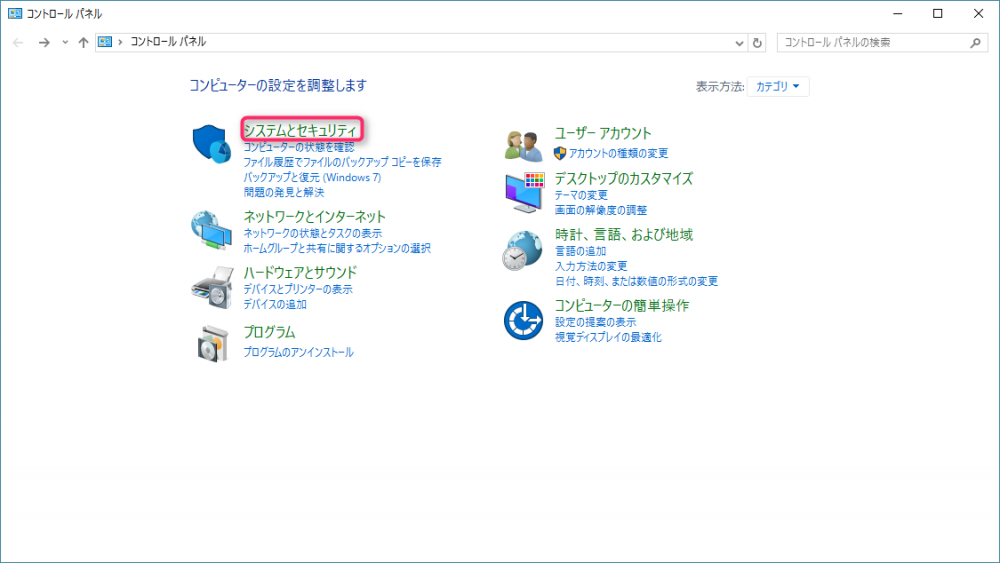 まずコントロールパネルを開き「システムとセキュリティ」を選択します。
まずコントロールパネルを開き「システムとセキュリティ」を選択します。 「電源オプション」を選択します。
「電源オプション」を選択します。 サイドメニューの「電源ボタンの動作を選択する」を選択します。
サイドメニューの「電源ボタンの動作を選択する」を選択します。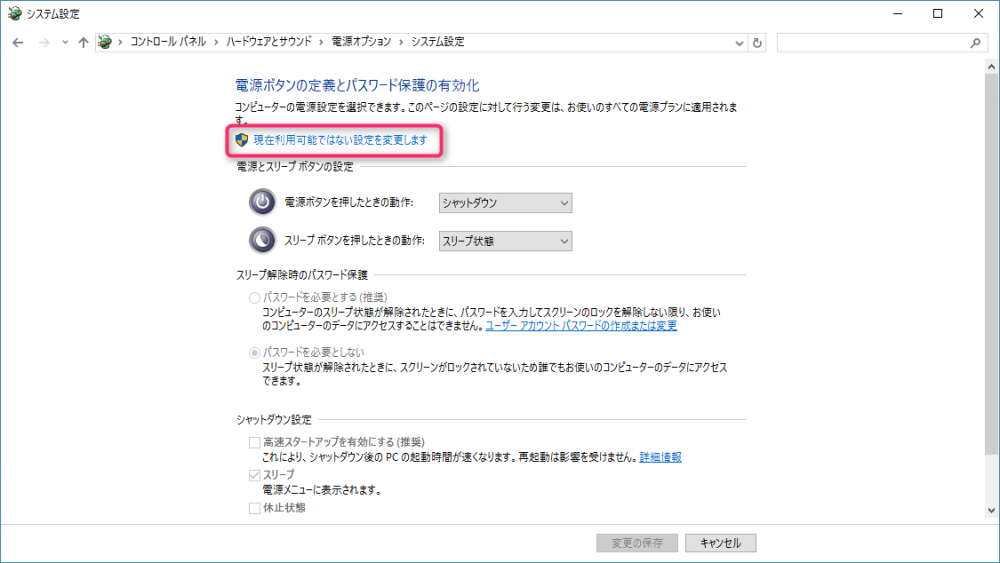 「現在利用可能ではない設定を変更します」をクリックすると、下のシャットダウン設定の項目が選択できるようになります。
「現在利用可能ではない設定を変更します」をクリックすると、下のシャットダウン設定の項目が選択できるようになります。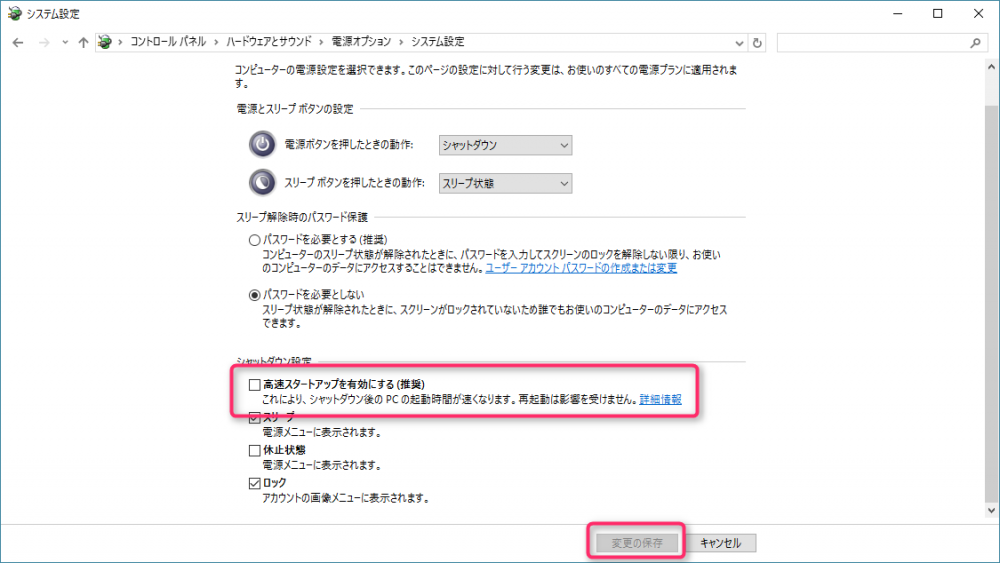 「高速スタートアップを有効にする(推奨)」のチェックをはずして「変更の保存」を選択します。
「高速スタートアップを有効にする(推奨)」のチェックをはずして「変更の保存」を選択します。- これで高速スタートアップが無効になりました。
高速スタートアップは、Windows OS をバージョンアップすると、稀に自動で再有効化されることがあります(年に数回実施される大型アップデート時など)。
そのため、バージョンアップ後は必ず設定を確認し、有効になっていた場合は再度無効にしてください。
高速スタートアップ無効手順の動画を用意しました
本記事と同じ内容を動画でもご覧いただけます。
手順を動画で確認したい方は、以下の動画をご視聴ください。
あとがき
どう考えてもデメリットのほうが多いと感じる高速スタートアップ。
前述のとおり、昨今のパソコンはほとんど SSD を搭載しており、もともと起動が速いため、不安定を引き起こす高速スタートアップを利用する必要はありません。
高速スタートアップが必要になるとすれば、起動速度の遅い HDD を使用している場合くらいでしょう。
SSD と HDD の起動速度の違いについては、以下の記事で詳しく紹介しています。
今回は「Windows 10 / 11 の高速スタートアップを無効にする方法」をお届けしました。
おすすめデータ復旧ソフト!
【ファイナルデータ特別復元】
突然 HDD や SD カードのデータが消えてしまった。フリーソフトじゃ復元できない。など、そんな時におすすめのデータ復元ソフト「ファイナルデータ特別復元」。個人レベルの復元ソフトでは最高峰の復元率だと思います。